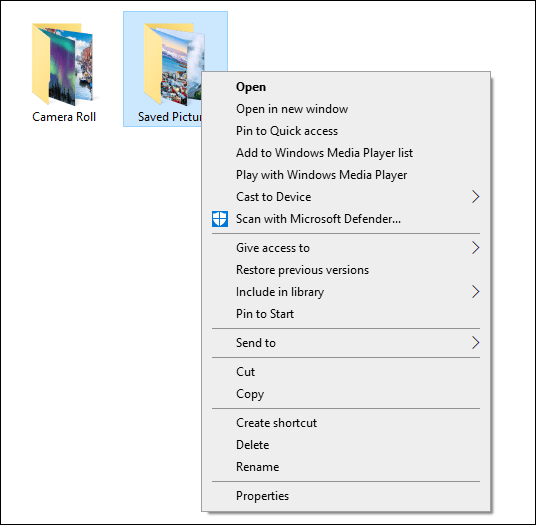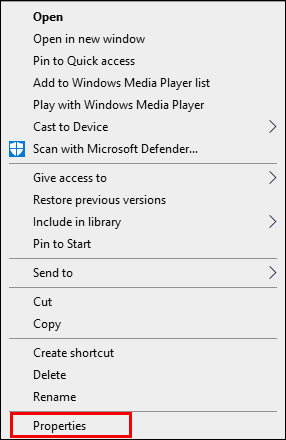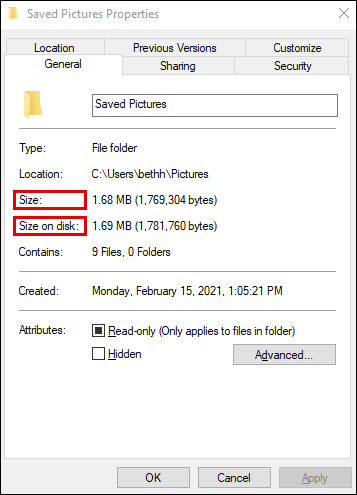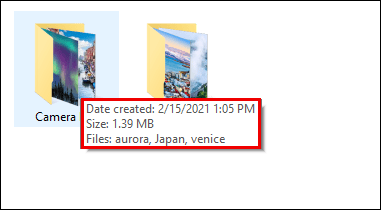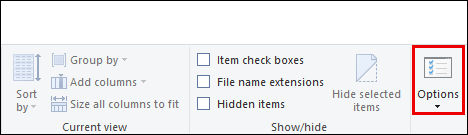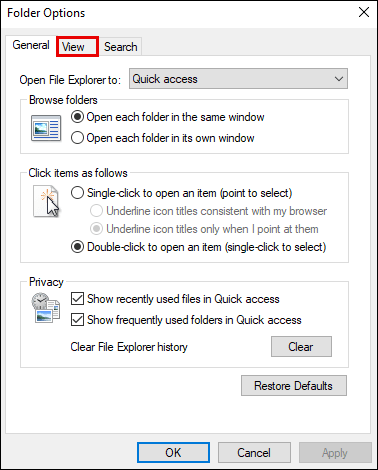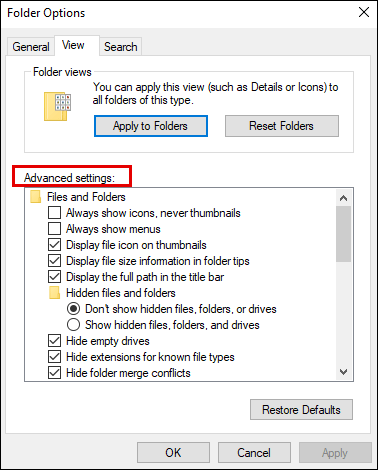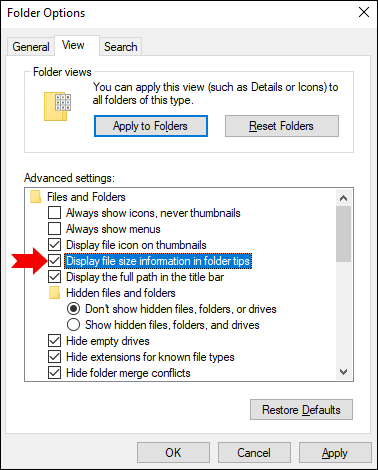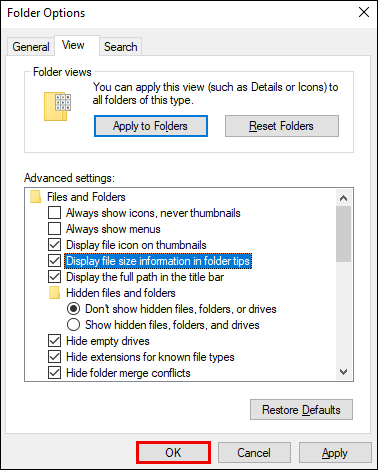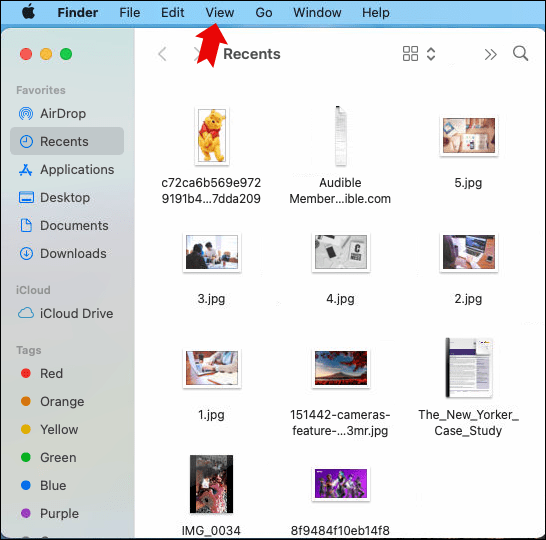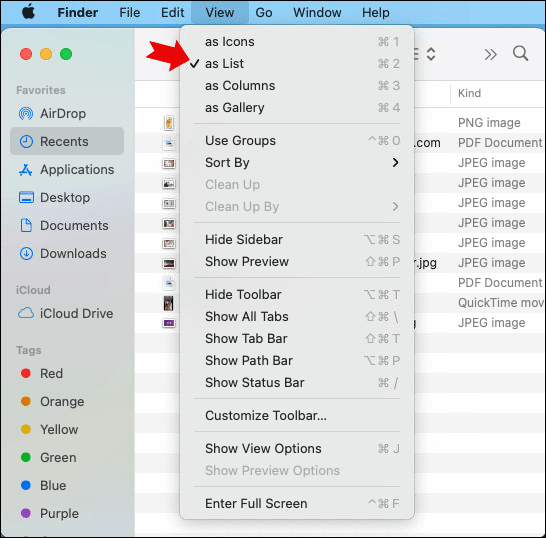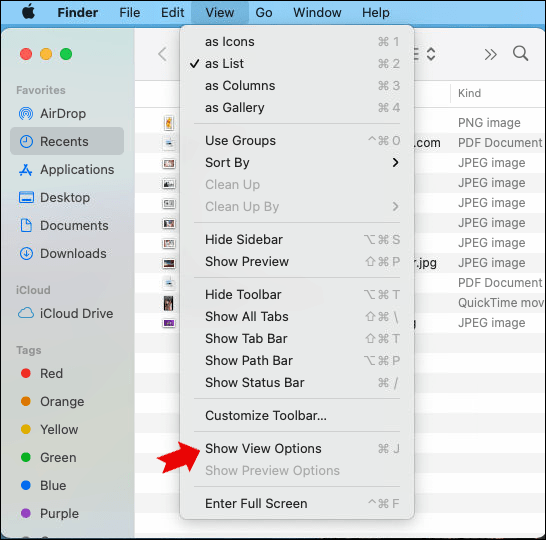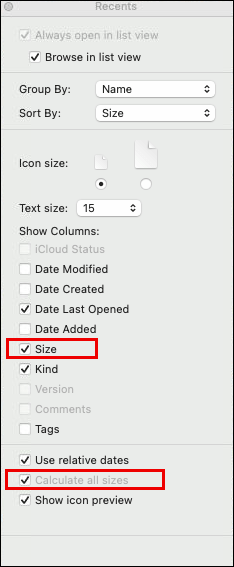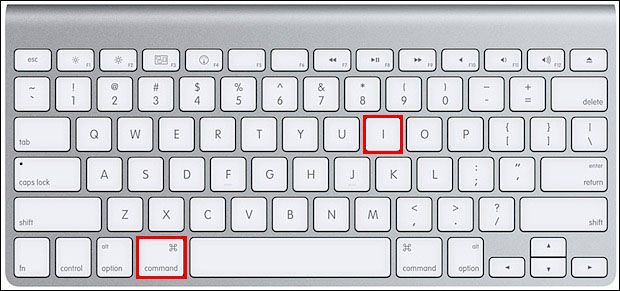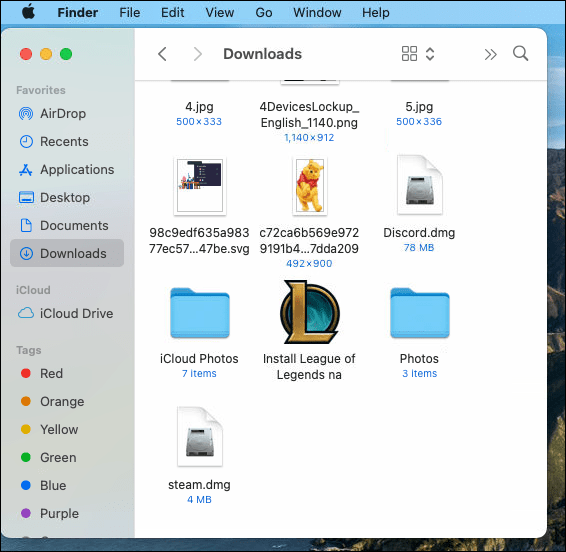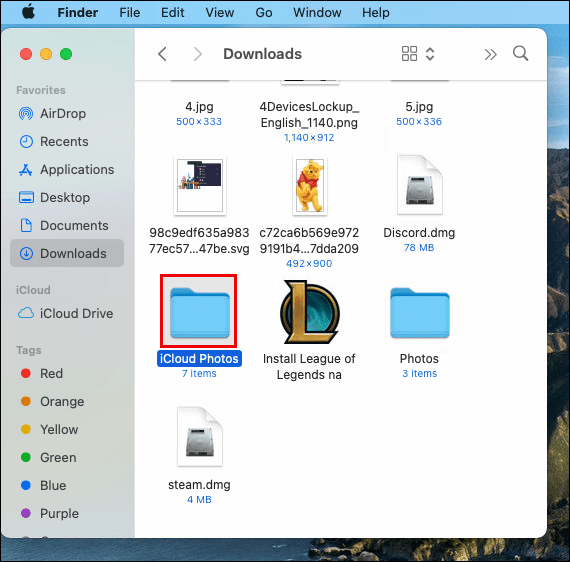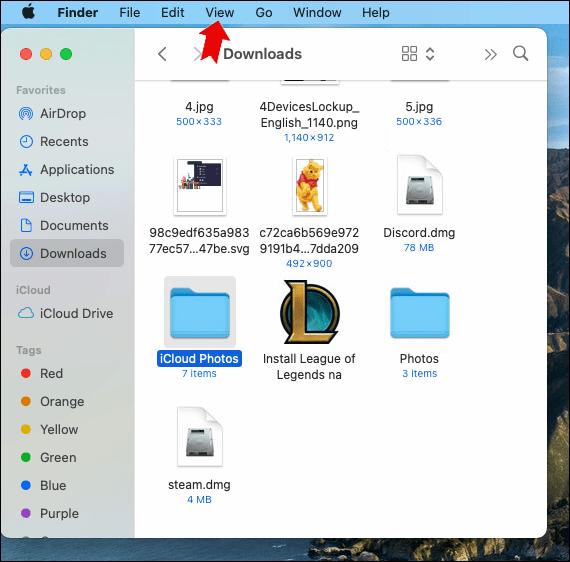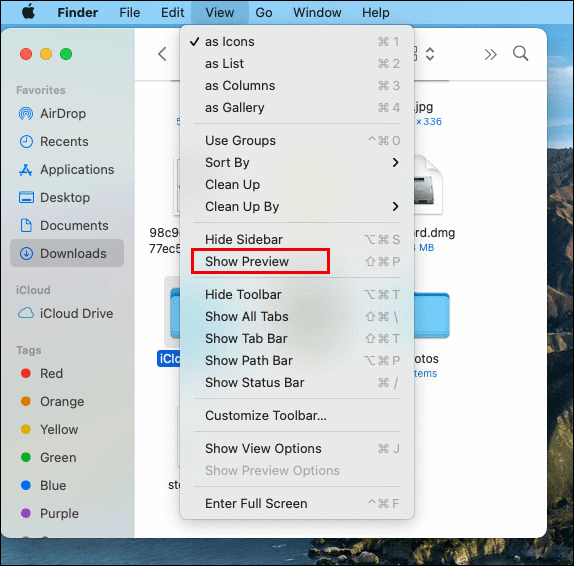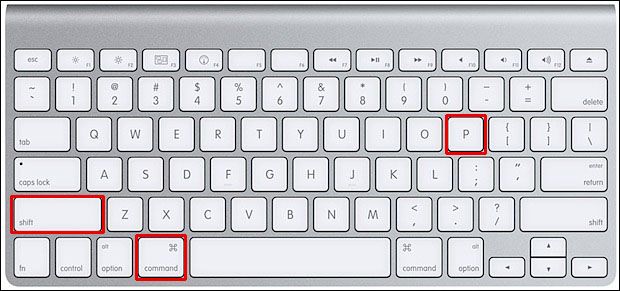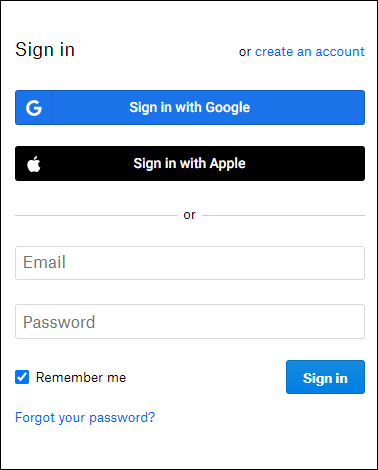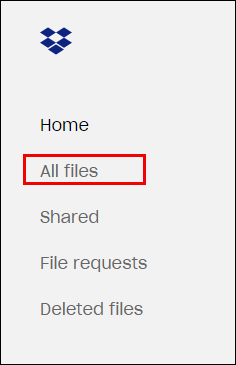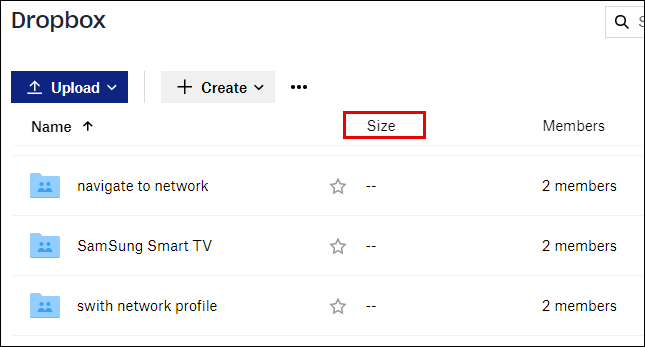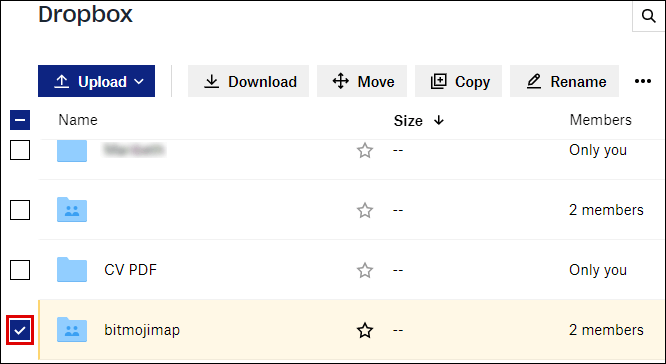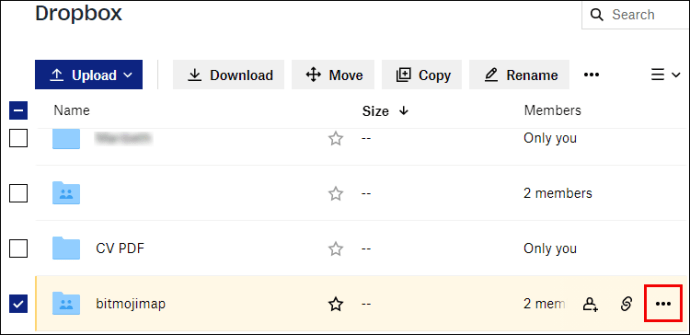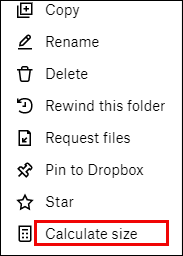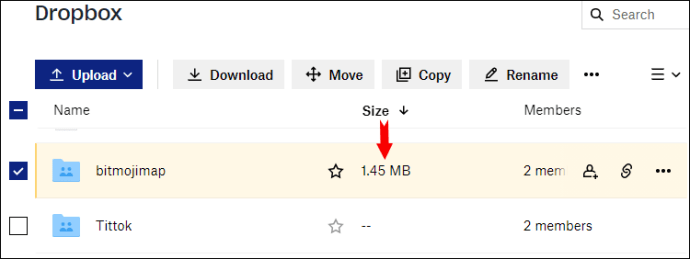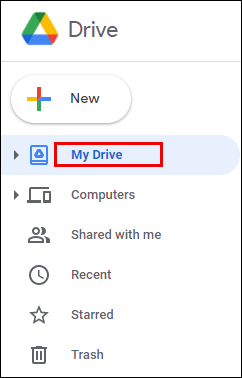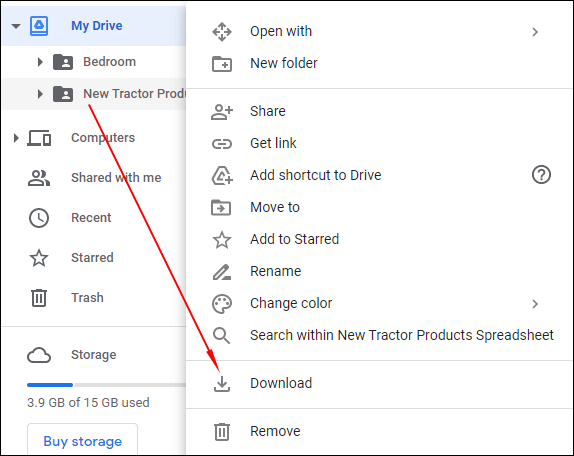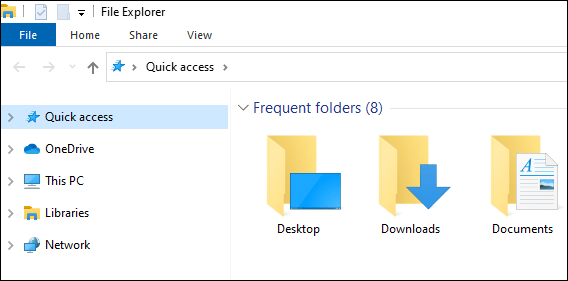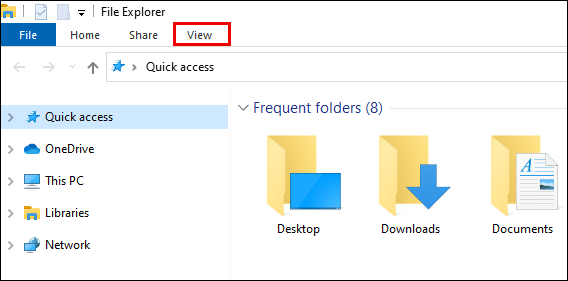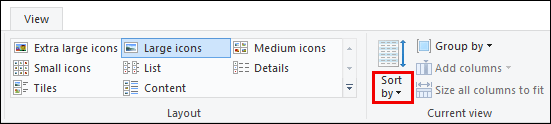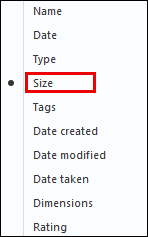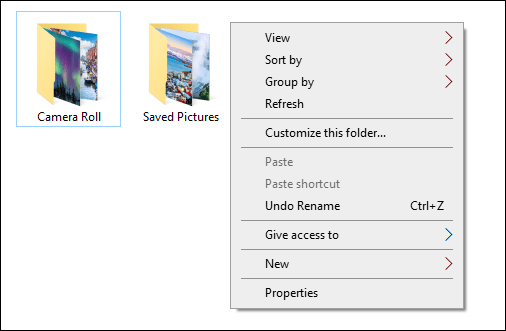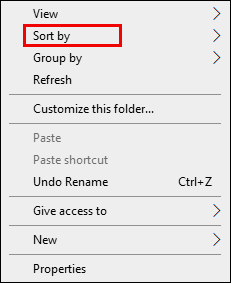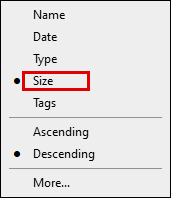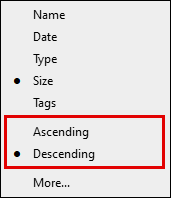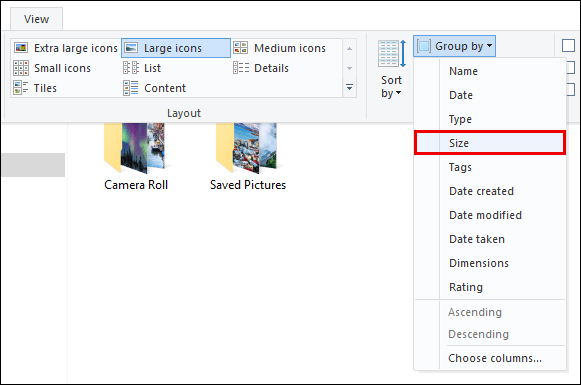Дигиталне фасцикле играју кључну улогу у складиштењу датотека и докумената на нашим рачунарима, просторима за дигитално складиштење и услугама складиштења у облаку. Фасцикле нам такође помажу да будемо организовани тако што уредно складиштимо своје датотеке и документе.

Постоји неколико разлога због којих бисте желели да знате величину фасцикле. Најочигледније је знати колико простора заузима нека фасцикла. Друга инстанца је када имате ограничен простор на уређају за складиштење и желите да избришете неке датотеке.
Овај чланак ће описати како се приказује величина фасцикле у различитим оперативним системима, платформама и апликацијама.
Водич - Како приказати величину мапе
Приказивање величине фасцикле може бити једноставан и тежак процес. Зависи од врсте платформе или апликације коју користите.
Како приказати величину мапе у оперативним системима Виндовс 10, 8 и 7
Иако се неке функције прозора 10, 8 и 7 могу чинити различите међусобно, кораци за приказ величине фасцикле су исти у свим овим оперативним системима. Ево шта треба да урадите:
- Кликните десним тастером миша на директоријум који желите да видите величину у програму Екплорер.
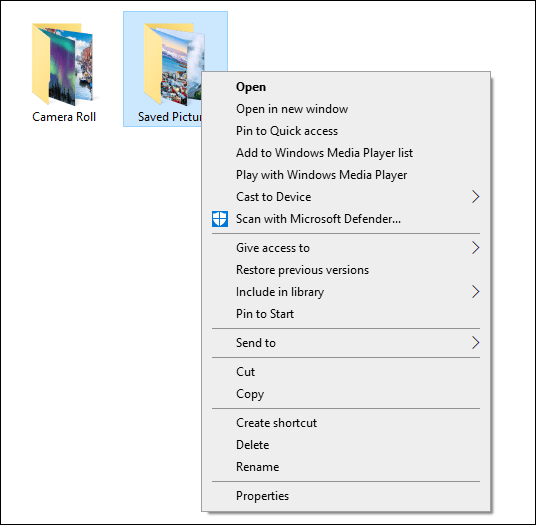
- Изаберите Својства.
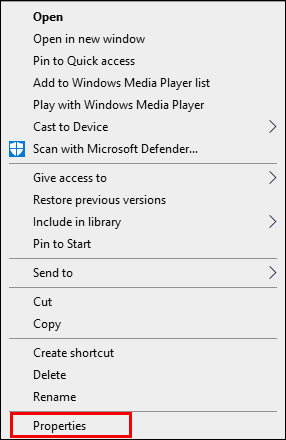
- Појавиће се дијалошки оквир Својства датотеке који приказује величину фасцикле и њену величину на диску. Такође ће приказати садржај датотеке тих одређених директоријума.
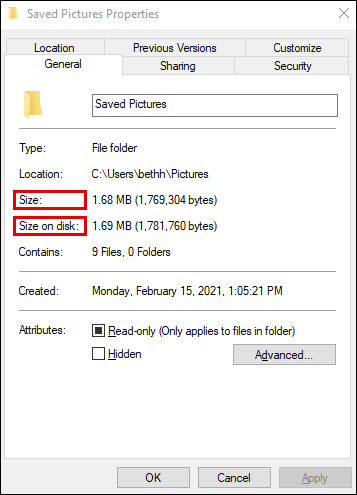
- Још један брзи начин за приказ величине фасцикле у оперативном систему Виндовс је задржавање курсора миша на фасцикли за коју желите да знате величину. Ово ће приказати опис са величином фасцикле.
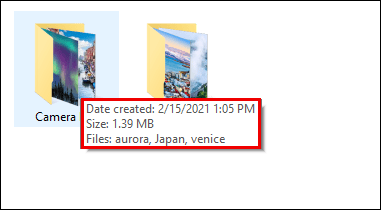
Како приказати величину мапе у програму Виндовс Екплорер
Да бисте приказали величину фасцикле у програму Виндовс Екплорер, следите ове једноставне кораке:
- Идите на Филе Екплорер Оптионс.
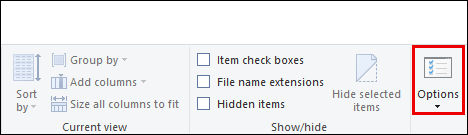
- Кликните на картицу Поглед.
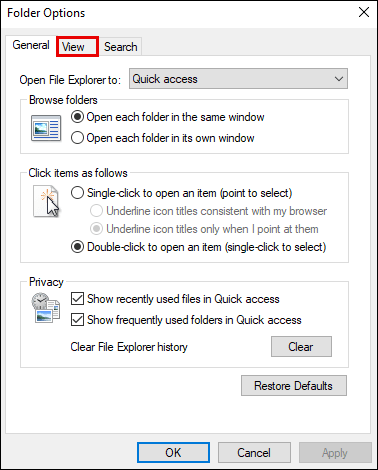
- Идите на Напредна подешавања.
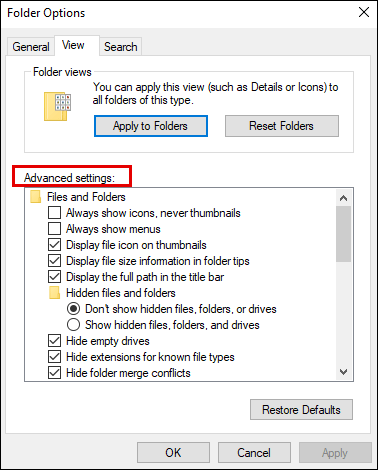
- Означите поље поред Прикажи информације о величини датотеке у саветима за фасцикле.
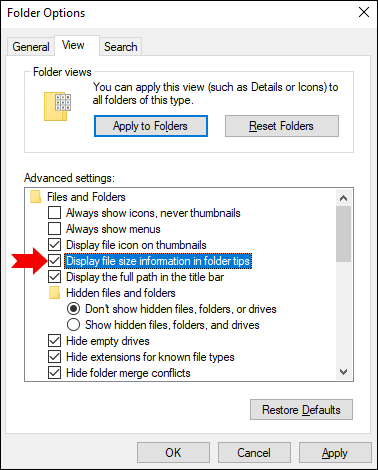
- Изаберите Ок и ваше промене ће бити сачуване.
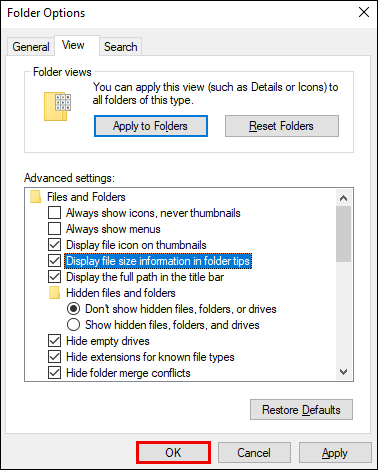
Када се то уради, директоријуми ће приказати информације о величини у саветима за фасцикле.
Како приказати величину директоријума на Мац-у
Постоје три начина на која можете приказати величину фасцикле на Мац-у:
Опција 1
- Отворите Финдер на Мац-у и кликните на Виев на траци менија.
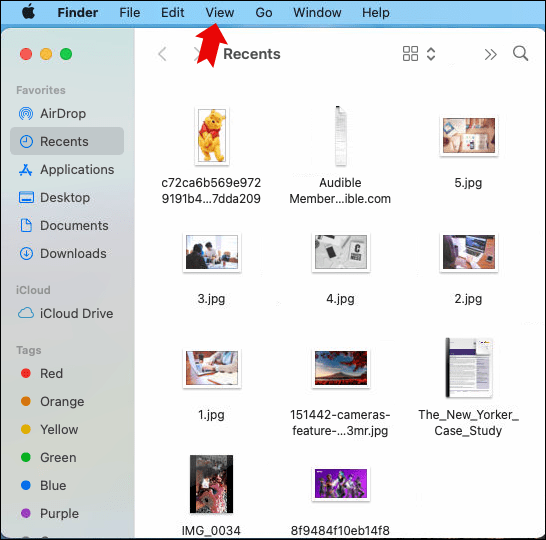
- У падајућем менију одаберите као Листа.
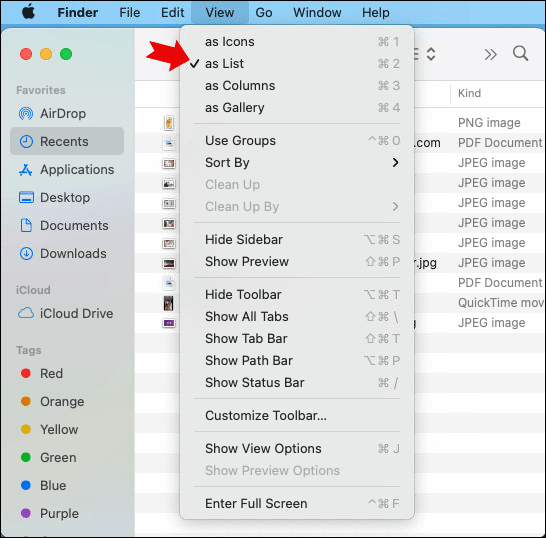
- Кликните на Виев на истој траци менија.

- Затим изаберите Прикажи опције приказа.
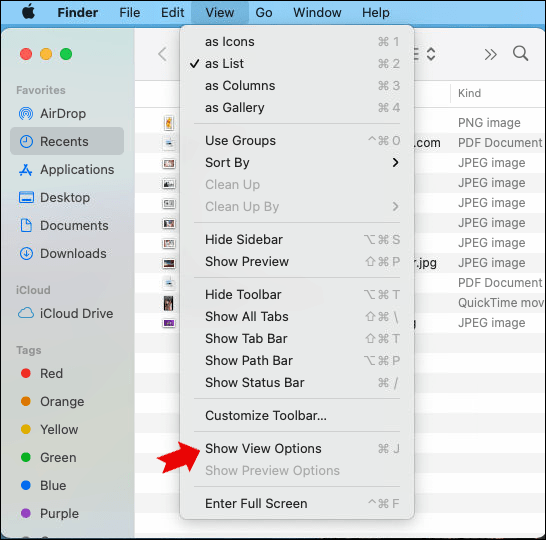
- Означите Величина, а затим у падајућем менију поље Израчунај сву величину.
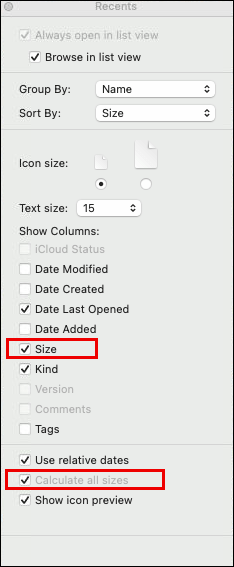
2. опција
- Изаберите фасциклу за коју желите да знате величину.
- Притисните Цомманд + И да бисте покренули таблу Гет Инфо. Ово ће приказати детаље о фасцикли, укључујући величину.
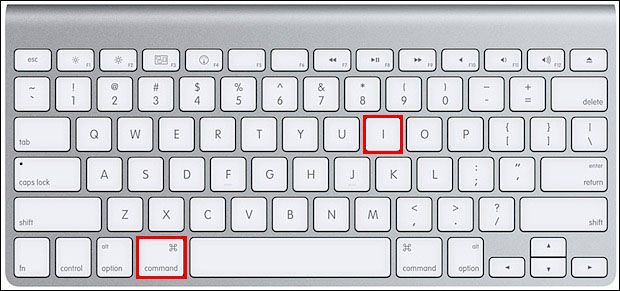
Опција 3
- Отворите прозор Финдер.
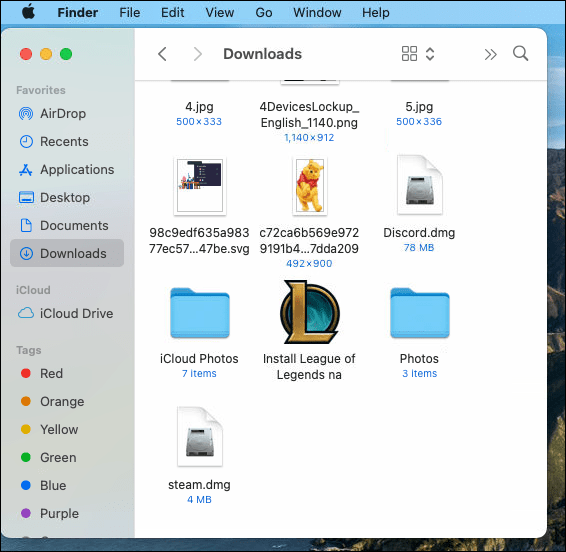
- Изаберите фасциклу за коју желите да проверите величину.
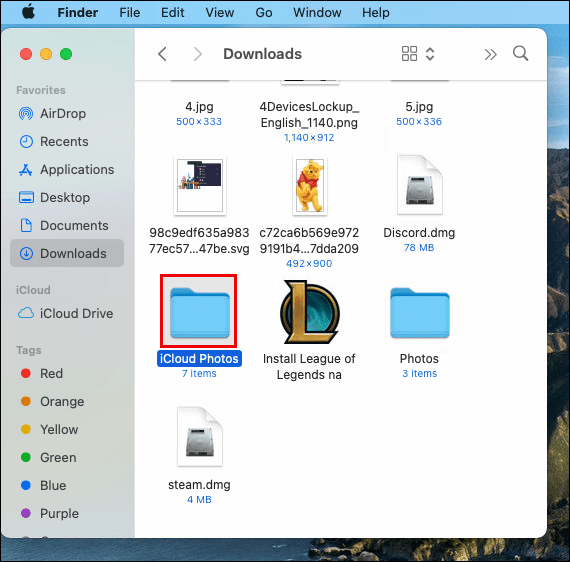
- На траци менија кликните на Виев.
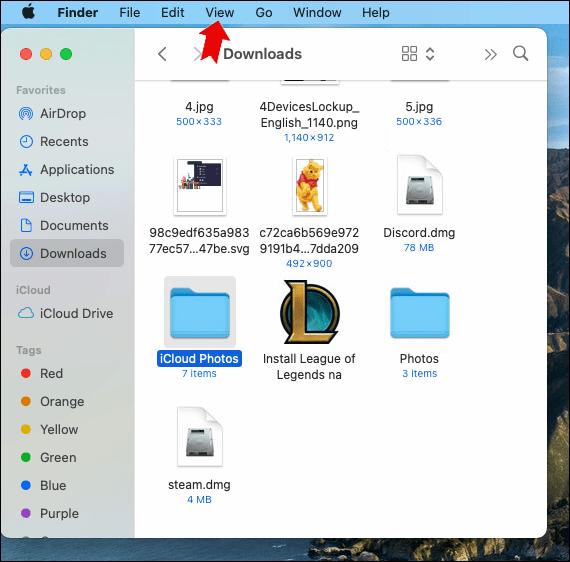
- Изаберите опцију Прикажи преглед.
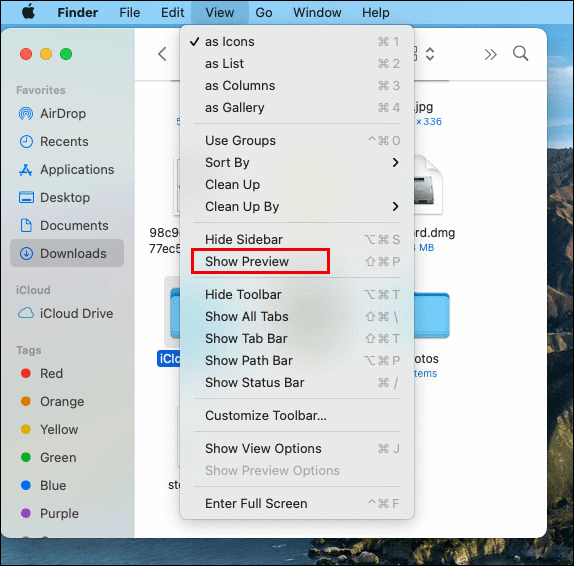
- Такође можете да користите комбинацију тастера Схифт + Цомманд + П након што изаберете фасциклу у прозору Финдер.
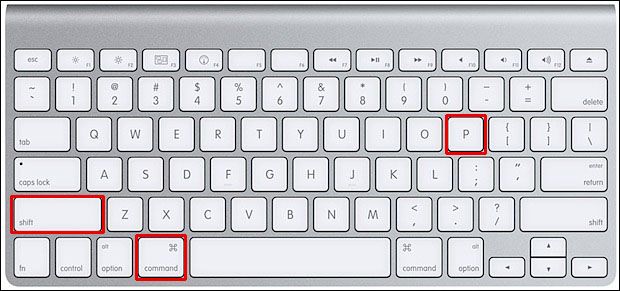
Како приказати величину мапе на Линуку
Добијање величине директоријума на Линук-у захтева да користите једноставну команду која се зове од - што значи коришћење диска. Кораци које треба следити за приказ величине фасцикле на Линуку укључују:
како проверити каквог овна имате
- Отворите Линук Терминал.
- Откуцајте и покрените наредбу:
$ sudo du –sh /var
Белешка: / вар је пример мапе за илустрације - Излаз ће бити:
Output
50G /var
То показује да је фолдер / вар величине 50 ГБ. Постоје Линук дистрибуције које имају напредни кориснички интерфејс и истраживач датотека који приказују величину директоријума без потребе за писањем наредби.
Како приказати величину мапе у Дропбок-у
Да бисте видели величину фасцикле у вашем Дропбок-у, следите ове кораке:
- Пријавите се на свој налог на дропбок.цом .
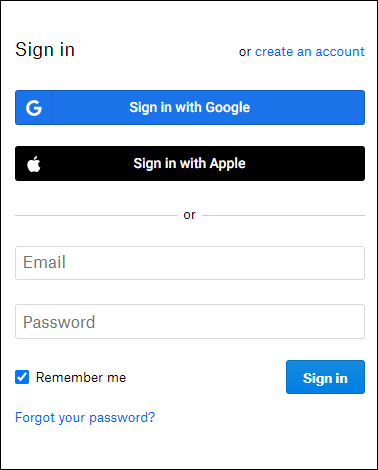
- На бочној траци кликните на Све датотеке.
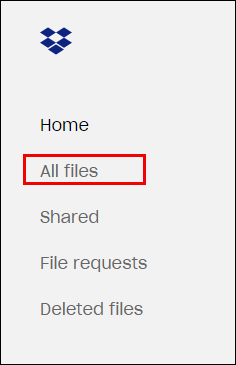
- Кликните на заглавље колоне и кликните на Величина.
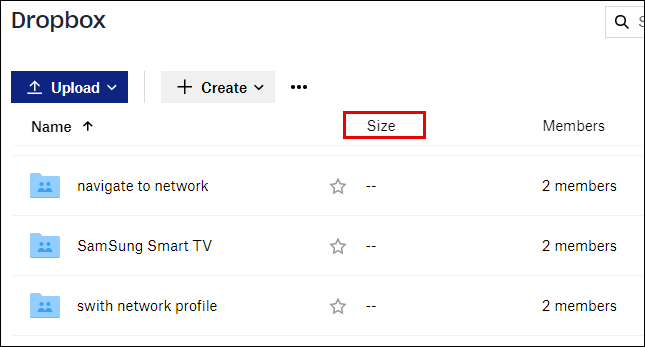
- Пређите на фасциклу у коју желите да погледате величину и кликните на поље за потврду.
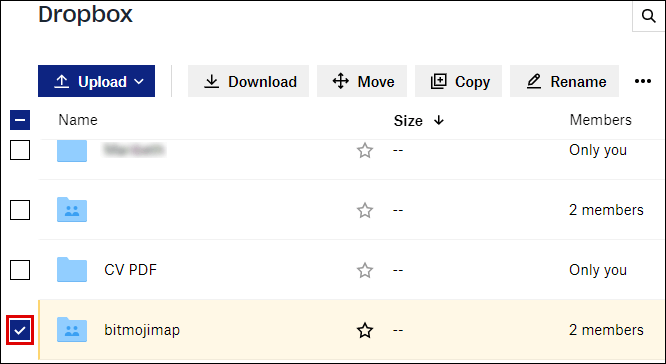
- Кликните на елипсу (...) на врху листе датотека.
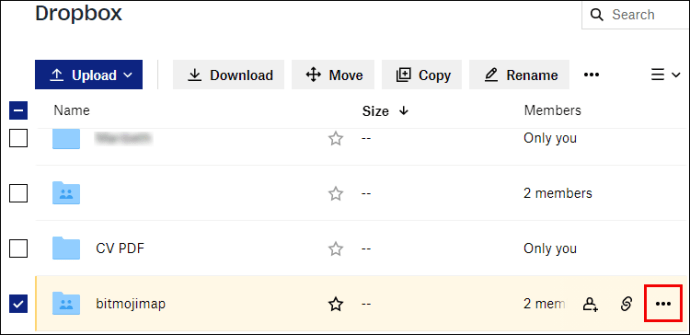
- Кликните на Израчунај величину.
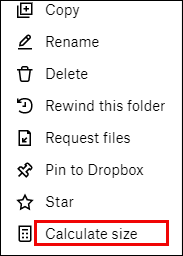
- Сачекајте неко време док се не израчуна величина фасцикле.
- Величина фасцикле приказује се у колони Величина поред мапе чим је прорачун завршен.
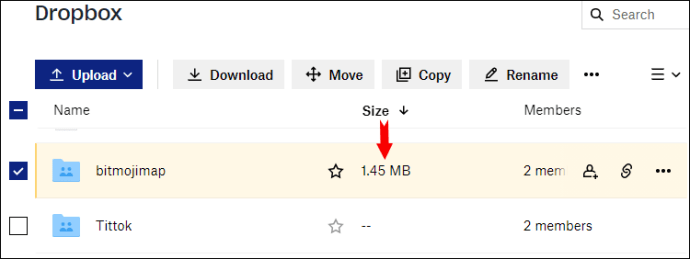
Како приказати величину директоријума на Гоогле диску
Постоје две методе које се користе за приказ величине фасцикле на Гоогле диску:
Опција 1
- Кликните опцију Мој диск у левом окну почетне странице Гоогле диска. Ово ће проширити листу директоријума које имате.
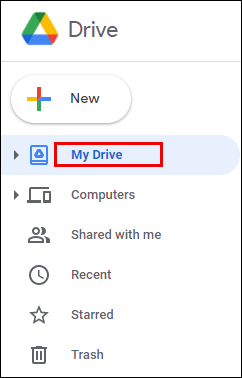
- Кликните десним тастером миша на фасциклу за коју желите да добијете величину и притисните Преузми.
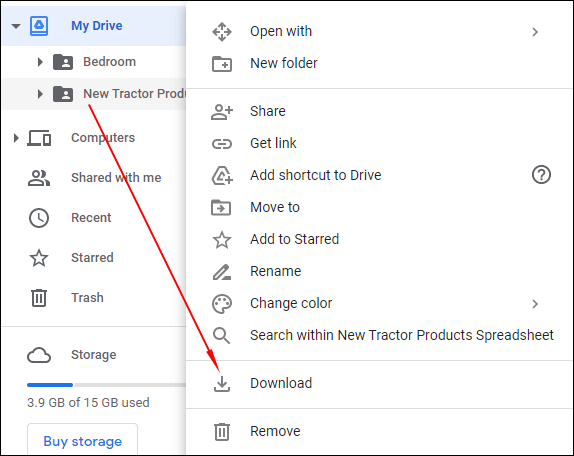
- Ово ће сачувати копију фасцикле на рачунару где можете да погледате њена својства и добијете величину и додатне детаље.
- Фасциклу можете избрисати након што добијете потребне детаље о величини.
2. опција
Ако тренутно користите Бацкуп анд Синц за Гоогле диск, фасцикле које имате ће се појавити у истраживачу датотека. Кликните десним тастером миша на фасциклу чији желите да проверите величину и изаберите Својства. Овде ћете одмах видети величину фасцикле.
Како приказати величину мапе у програму Тотал Цоммандер
Једноставно је видети величину директоријума у програму Тотал Цоммандер, ортодоксном менаџеру датотека за Виндовс, Виндовс мобиле или Виндовс телефон.
како сачувати слике из пдф-а
- Изаберите фасциклу или директоријум који желите да видите величину.
- Притисните Цтрл + К.
- Ово ће приказати текстуалне информације као што су величина, број датотека и директоријуми у тој фасцикли.
Постоји и визуелно интуитиван начин приказивања детаља о фасцикли, укључујући величину. Ово је употреба додатка Тотал Цоммандер под називом ВисуалДирСизе 1.2.
Како сортирати по величини мапе
Следите ове једноставне кораке за сортирање по величини фасцикле:
- У Филе Екплорер-у.
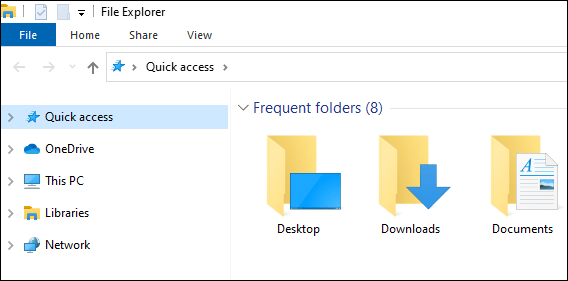
- Кликните на Виев.
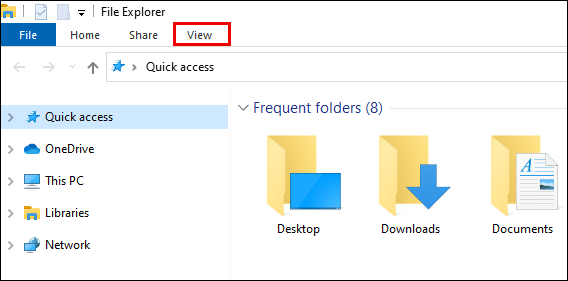
- Кликните падајући мени на Сортирај по.
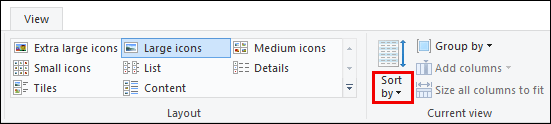
- У падајућем менију одаберите Величина.
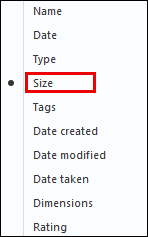
Алтернативно:
- Кликните десним тастером миша било где у Филе Екплорер-у.
- Приказаће се искачући мени.
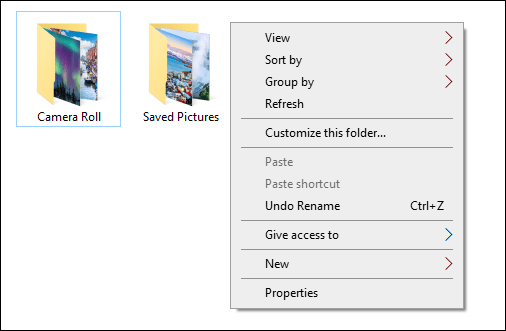
- У искачућем менију кликните на Сортирај по.
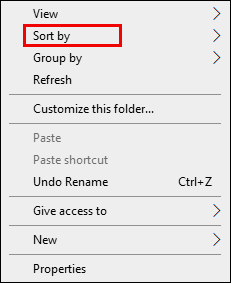
- Изаберите величину.
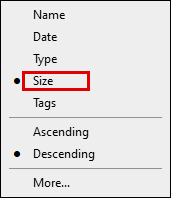
- Такође можете да изаберете да ли желите да се фасцикла сортира у растућем или силазном редоследу.
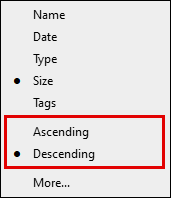
- Такође можете да сортирате и групишете фасцикле по величини. Идите на Филе Екплорер> Кликните Виев> Селецт Гроуп Би>, а затим одаберите Сизе.
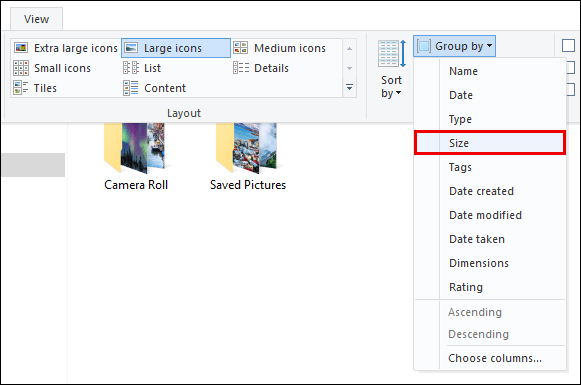
Додатна честа питања
Како видите стварну величину мапе?
Да бисте видели стварну величину директоријума, можете да користите алатку ду попут Мицрософт Сисинтерналс. Алат враћа стварну величину директоријума јер не броји двоструко датотеке које имају више чврстих веза. Постоје и други додатни алати који ће вам помоћи да видите стварну величину фасцикле. Ови алати такође пружају интуитивно представљање величине. Неки приказују графикон, други кружни графикон или траке.
Зашто директоријуми не приказују праву величину?
У већини случајева мапа може заузети више простора на диску од стварне величине. То је зато што датотеке у фасцикли заузимају простор у табели Филесистемс где се чувају њихово име и својства. Иако разлика обично није велика, када фасцикла садржи неколико датотека, то може додати пуно простора.
У својствима директоријума могуће је видети разлику у величини директоријума упоређивањем величине и величине на диску у дијалошком оквиру својства у програму Виндовс Екплорер. Други разлози због којих директоријуми не показују стварну величину су:
• Скривене датотеке - У фасцикли се можда налазе скривене датотеке које се додају у величину. У опцијама истраживача датотека осигурајте да је опција Прикажи скривене датотеке омогућена.
• Компресија диска је омогућена - Ако је компресија омогућена, укупна величина диска ће бити мања од стварне величине фасцикле.
• Индексирање садржаја - Индексирање садржаја у претраживачу датотека може заузети простор, тако да величина мапе стабла неће бити приказана.
Како приказујете скривене мапе?
У оперативном систему Виндовс постоје скривене фасцикле, од којих су неке системске. Једноставни кораци за приказ скривених директоријума укључују:
• Отворите Филе Екплорер.
• Изаберите Приказ, праћено опцијама, а затим Промени фасциклу и опције претраживања.
• Идите на картицу Поглед.
• У напредним подешавањима кликните на Прикажи скривене датотеке, фасцикле и дискове.
• Кликните ОК.
колико траје алатка за решавање проблема са ажурирањем система Виндовс
Скривене фасцикле ће се сада појавити у програму Филе Екплорер на рачунару.
Над вама
Сада знате како да прегледате величине фасцикли на различитим ОС-има, платформама и апликацијама. Добро је знати колики је фолдер који сте креирали и количину простора на диску који користи. Постоје мапе које аутоматски генеришу апликације које сте инсталирали. Они могу брзо да расту и троше ваш простор за складиштење. Због тога с времена на време треба да проверите величину.
Да ли имате једноставније или алтернативне начине за преглед величине фасцикле на овим и другим платформама? Јавите нам у одељку за коментаре испод.